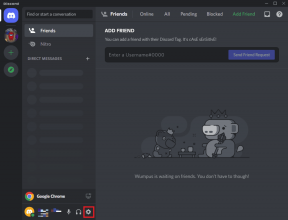Jak zakázat upozornění na restartování systému Windows Update
Různé / / November 29, 2021

Když nalezne nové aktualizace, vestavěný proces automatické aktualizace aplikuje opravy nebo na to upozorní uživatele systému. Nyní se všechna taková oznámení zobrazují jako vyskakovací okna na oblast systémové lišty což je velmi rušivé.
Aby toho nebylo málo, ve většině případů Windows také zobrazuje a restartovat dialog každou chvíli (10 minut, ve výchozím nastavení) po použití aktualizací. Dnes uvidíme, jak se takových upozornění a upozornění zbavit.
Důležitá poznámka: Zbavit se upozornění na aktualizace zahrnuje úplné vypnutí aktualizací systému Windows. Pokud se to rozhodnete udělat, vy by měl čas od času ručně zkontrolujte a aktualizujte operační systém. Možná byste si mohli nastavit samostatné týdenní připomenutí v nástroji dle vašeho výběru, který vám tento úkol připomene. Trochu kontraproduktivní? Ano možná. Ale méně otravné. Provedeme také náročnou úpravu registru a s registrem Windows si nemusíte zahrávat, pokud nejste důvtipný uživatel. Postupujte tedy opatrně a na vlastní nebezpečí.
Kroky k zakázání upozornění na aktualizace
Upozornění se zobrazují pouze tehdy, když systém Windows najde nové aktualizace. Pokud tuto funkci vypnete, můžete začít.
Krok 1: Klikněte na ikonu nabídky Start, zadejte aktualizace systému Windows a udeřit Vstupte. To by mělo otevřít okno Windows Update.

Krok 2: V levém podokně uvidíte řadu možností. Klikněte na odkaz, který se čte Změnit nastavení.

Krok 3: Na dalším okně pod Důležité aktualizace sekce, vyberte si Nikdy nekontrolovat aktualizace (nedoporučuje se) z rozbalovací nabídky.

Aplikovat nastavení a ukončete. Když to uděláte, nebudete dostávat žádná upozornění na aktualizace systému Windows. Přesto se vám mohou zobrazovat varovné zprávy uvádějící problémy s ochranou. Abyste je také neviděli, postupujte podle níže uvedených kroků.
Krok 1: Klikněte na ikonu nabídky Start, zadejte akční centrum a udeřit Vstupte. To by mělo otevřít okno pro Windows Centrum akcí.

Krok 2: V levém podokně uvidíte řadu možností. Klikněte na odkaz, který se čte Změňte nastavení Centra akcí.

Krok 3: Na dalším okně pod Zapněte nebo vypněte zprávy zrušte zaškrtnutí všech možností, u kterých chcete zakázat zobrazování výstrah a upozornění.

Kroky k deaktivaci připomenutí restartu
Pro dočasné řešení budete muset vypnout službu aktualizací systému Windows. Zde je postup:
Dočasné řešení
Krok 1: Otevřeno Běh dialogové okno (klávesa Windows + R), zadejte services.msc a udeřit Vstupte.

Krok 2: V okně služeb vyhledejte Windows Update servis. Vyberte službu a vypněte ji kliknutím na Stop z levého horního rohu.

Pokud hledáte trvalé vylepšení, máte dvě možnosti – hack registru a trik editoru zásad skupiny. Pojďme se podívat na oba.
Způsob hackování registru
Krok 1: Otevřeno Běh dialogové okno (klávesa Windows + R), zadejte regedit a udeřit Vstupte.

Krok 2: Na Editor registru, přejděte na následující místo: -
Počítač\HKEY_LOCAL_MACHINE\SOFTWARE\Policies\Microsoft\Windows\WindowsUpdate\AU
Pokud v adresáři Windows nic nevidíte, vytvořte nové klíče, tj. klepněte pravým tlačítkem myši a vyberte Nový -> Klíč. Vytvořit WindowsUpdate pod Okna a pak vytvořit AU pod WindowsUpdate.
Krok 3: Nyní vytvořte a Nový DWORD pod AU jak je znázorněno na obrázku níže.

Pojmenujte DWORD jako NoAutoRebootWithLoggedOnUsers a dát tomu hodnotu 1. Chcete-li se kdykoli vrátit k výchozímu nastavení, změňte hodnotu na 0.

Pokud používáte edice Windows 7 Ultimate, Professional nebo Enterprise, můžete také upravit nastavení zásad skupiny.
Možnost úpravy zásad skupiny
Krok 1: Otevřeno Běh dialogové okno (klávesa Windows + R), zadejte gpedit.msc a udeřit Vstupte.

Krok 2: Otevírá Editor zásad skupiny okno. Přejděte na následující místo: -
Zásady místního počítače\Konfigurace počítače\Šablony pro správu\Součásti systému Windows\Windows Update
Krok 3: Nyní v pravém podokně hledejte Žádné automatické restartování s přihlášenými uživateli pro plánované automatické instalace aktualizací. Dvakrát klikněte na tuto klávesu a Umožnit to.

Závěr
Se všemi těmito definovanými procesy doufám, že získáte trochu úlevy od automatických aktualizací, otravných oznámení a zbytečných varovných zpráv. Jak však bylo zmíněno dříve, měli byste dbát na to, abyste prováděli ruční aktualizace a bezpečnostní kontroly, aby byl váš počítač v pořádku.
Nejlepší obrazový kredit: Alexandre